Table of Contents
![]() Related Posts
Related Posts
Bagaimana cara memperbaiki file yang rusak? Untuk melakukannya dengan mudah, gunakan alat yang andal untuk melakukannya perbaikan berkas adalah pilihan yang optimal. Unduh gratis perangkat lunak perbaikan berkas terbaik yang dirancang untuk memperbaiki berkas dengan memindai berkas yang rusak dan mengekstrak data maksimum dari berkas tersebut ke berkas baru yang dapat digunakan. Baca terus, atau lompat ke bagian tertentu:
- Perangkat Lunak Perbaikan File untuk Windows [7 Pilihan]
- Perangkat Lunak Perbaikan File untuk Mac [3 Pilihan]
- Alat Perbaikan Online Terbaik [Gratis & Berbayar]
Kriteria Pemilihan Perangkat Lunak Perbaikan File
Saat memilih alat perbaikan berkas, berikut ini beberapa kriteria penting yang perlu dipertimbangkan. Tabel berikut berisi prinsip dasar pemilihan produk perbaikan berkas:
| ✅ Format file yang didukung | Pastikan alat yang Anda pilih dapat memperbaiki jenis berkas tertentu yang Anda butuhkan. Beberapa alat khusus menangani format berkas tertentu, sementara yang lain mungkin mendukung berbagai format. |
| 👍Kemudahan penggunaan | Alat tersebut harus memiliki antarmuka yang ramah pengguna dan mudah dinavigasi. Alat tersebut juga harus menyediakan petunjuk yang jelas tentang cara memperbaiki beberapa berkas. |
| 👩💻Kompatibilitas | Alat tersebut harus kompatibel dengan sistem operasi Anda dan perangkat lunak atau aplikasi lain yang Anda gunakan. |
| 🏆Reputasi dan ulasan | Teliti reputasi alat tersebut dan baca ulasan dari pengguna lain untuk memastikan keandalan dan efektivitasnya. |
| 🛒Harga | Pertimbangkan biaya alat tersebut dan apakah sesuai dengan anggaran Anda. Beberapa alat menawarkan uji coba gratis atau jaminan uang kembali, yang dapat membantu saat mengevaluasi efektivitasnya. |
| ✅ Keamanan | Pastikan alat tersebut tidak mengandung malware atau virus dan aman digunakan di komputer Anda. |
Perangkat Lunak Perbaikan File untuk Windows 11/10 [7 Pilihan]
Bagian ini akan memperkenalkan 7 perangkat lunak perbaikan berkas yang andal untuk membantu Anda memperbaiki berkas yang rusak , seperti foto, email, dokumen, video, dan audio. Teruslah membaca untuk menemukan informasi lebih lanjut tentang integrasi perangkat lunak perbaikan berkas yang rusak pada Windows !
1. Perbaikan File EaseUS Fixo 🏅

Rekomendasi utama kami untuk program perbaikan berkas yang mudah digunakan namun ampuh untuk penggunaan PC. Pelanggan yang mengunduh EaseUS Fixo File Repair dapat merasakan antarmuka operasi praktis yang dapat membantu Anda memulihkan semua jenis berkas yang rusak pada hard drive atau drive penyimpanan yang dapat dilepas.
Selain itu, ini juga merupakan utilitas perbaikan berkas yang sangat efisien yang akan memberikan harapan Anda untuk mengubah berkas yang tidak lengkap menjadi berkas yang utuh! EaseUS Fixo dapat memperbaiki berkas yang rusak atau korup di Windows 11/10/8/7/XP/Vista sebagai berikut.
- Foto JPG/JPEG/GIF
- Video berformat MP4/MOV
- Dokumen Word berformat .doc/.docx
- Lembar Excel .xlsx/.xls/.csv
- Kamera Canon/DJI
- Kamera mobil Dashcam
✅Kelebihan:
- Perbaiki foto, video, dan dokumen yang rusak dengan mudah
- Antarmuka seperti penyihir untuk pemula dan profesional
- Memperbaiki file rusak yang ada dari perangkat penyimpanan yang berbeda
- Memperbaiki file yang rusak setelah pemulihan
- Izinkan pratinjau awal file yang diperbaiki sebelum pemulihan
❌Kekurangan:
Tidak ada versi gratis
Jika Anda ingin mempelajari tutorial terperinci tentang cara memperbaiki file yang rusak dengan EaseUS Fixo, periksa langkah-langkah berikut:
Langkah 1. Luncurkan EaseUS Fixo File Repair di komputer Windows Anda. Anda akan melihat tiga tab di antarmuka beranda. Pilih "File Repair", "Photo Repair", atau "Video Repair", dan klik "Add Files" untuk memperbaiki dokumen, gambar, dan video.
Langkah 2. Setelah menambahkan file yang rusak, Anda dapat mengeklik tombol "Perbaiki" atau "Perbaiki Semua" untuk mengonfirmasi perbaikan file. Program perbaikan file ini juga mendukung pratinjau file sebelum menyimpannya.
Langkah 3. Jika Anda puas dengan semua hasil perbaikan, klik "Simpan Semua" untuk menyimpan berkas perbaikan ini.

Jika Anda merasa perangkat lunak perbaikan berkas EaseUS Fixo layak direkomendasikan, silakan bagikan halaman ini agar lebih banyak pembaca mengetahuinya!
2.Perbaikan File Hetman
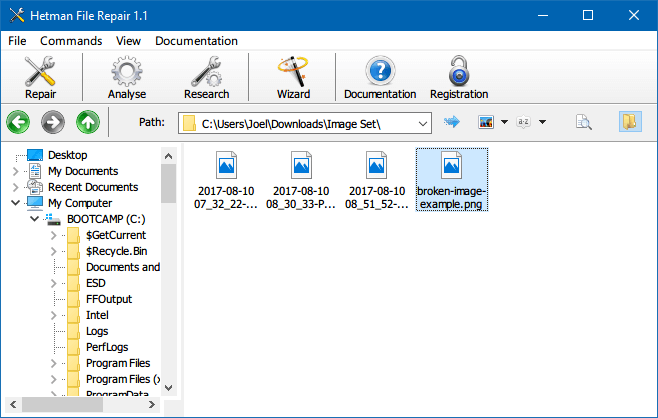
Hal yang membuat perangkat lunak perbaikan berkas Hetman menonjol di antara para pesaingnya adalah efektivitas biaya, kemudahan penggunaan, dan kemampuan untuk memperbaiki kesalahan berkas dan memperbaiki berkas JPEG, arsip, dan dokumen yang rusak setelah upaya pemulihan data.
Pada dasarnya, Hetman File Repair bekerja sama dengan perangkat lunak perbaikan EaseUS. Ini adalah alat yang sempurna untuk digunakan bersama dengan aplikasi pemulihan data. Jadi, jika Anda mengunduh perangkat lunak Hetman, Anda mendapatkan kelonggaran untuk pemulihan data dan perbaikan file yang rusak!
✅Kelebihan:
- Mudah digunakan dengan antarmuka seperti Windows Explorer
- Mendukung pekerjaan perbaikan batch dalam beberapa langkah mudah
- Terutama pandai memperbaiki gambar JPEG, BMP, dan PNG
di agensi kami, kami telah berhasil dengan perbaikan file hetman, https://t.co/tvzkeeKu3a seharusnya ada uji coba gratis!
— Claudia Albrecht (@persilchen) 19 Agustus 2016
❌Kekurangan:
- Hanya memindai file secara gratis
- Edisi rumahan membutuhkan $20 untuk penggunaan pribadi
- Edisi Office memerlukan biaya $140 untuk penggunaan bisnis
3. Remo Perbaikan MOV
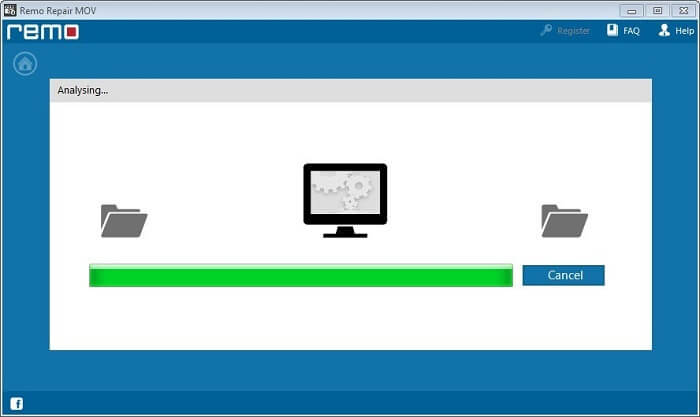
Sesuai namanya, alih-alih berfungsi sebagai alat perbaikan berkas umum, perangkat lunak Remo Repair MOV terutama membantu memperbaiki video MOV yang tidak dapat dibaca atau diputar. Kita dapat menggunakan utilitas perbaikan video Remo untuk memperbaiki berkas MOV di berbagai kamera video seperti Canon, Pentax, Kodak, Panasonic, Sony, dan GoPro, dan masih banyak lagi.
Remo Repair MOV awalnya diproduksi untuk memperbaiki berkas MOV . Namun, jika video Anda yang rusak berformat video lain seperti MP4 dan M4V, Anda masih dapat memperbaikinya dengan bantuan alat perbaikan video digital MOV yang telah dikembangkan!
✅Kelebihan:
- Perangkat lunak perbaikan file canggih untuk video MOV
- Mendukung sistem operasi Windows dan macOS
- Perangkat lunak perbaikan video canggih dan dukungan teknis 24*7 disediakan
Apakah ada yang menggunakan perangkat lunak Remo Repair MOV?! #Remo #RemoRepair #mov #canon
— HashBMX (@HashBMX) 5 Desember 2015
Butuh bantuan dengan beberapa klip!
❌Kekurangan:
Setiap langkah perbaikan video MOV gratis kecuali opsi Simpan.
Jika Anda merasa program perbaikan berkas di atas bermanfaat, bagikan di Twitter, Facebook, atau Instagram Anda untuk membantu lebih banyak orang.
4. Alat Perbaikan MP3
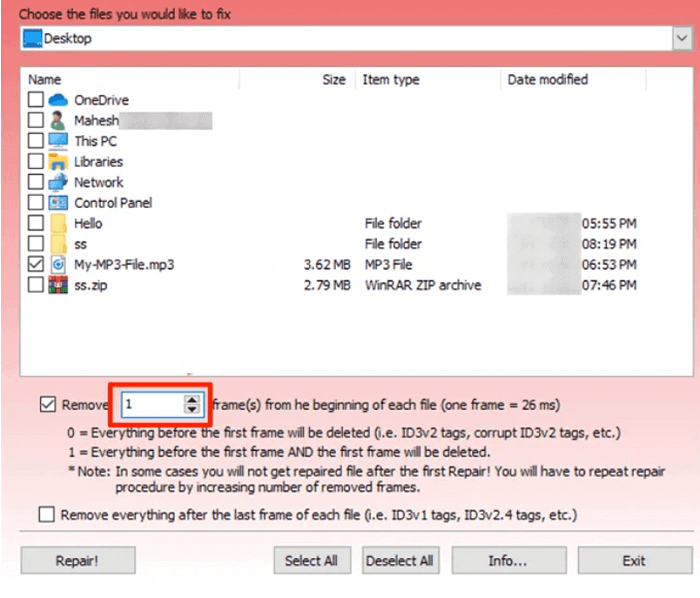
Seperti semua jenis berkas di PC, berkas audio MP3 dapat mengalami kerusakan dan tidak dapat diputar. Banyak perangkat lunak perbaikan berkas terintegrasi yang memperbaiki berkas musik secara dangkal, tetapi Alat Perbaikan MP3 berbeda. Alat ini memberi kita peluang terbaik untuk menghidupkan kembali berkas MP3 yang tidak berfungsi!
Untuk memperbaiki berkas MP3 yang rusak dengan upaya minimum, Anda perlu mengunduh dan memasang Alat Perbaikan MP3 di PC Anda. Jadi, jika berkas tersebut ada di pemutar MP3 atau perangkat digital lainnya, Anda perlu memindahkan berkas tersebut ke penyimpanan PC terlebih dahulu.
✅Kelebihan:
- Freeware berlaku untuk Windows Semua
- Memperbaiki file MP3 dengan tingkat keberhasilan yang cukup tinggi
- Ramah bagi pemula dengan fitur perbaikan yang sangat kecil
- Antarmuka pengguna yang sangat sederhana dengan mengelompokkan semua opsi yang tersedia dalam satu jendela
Apa yang dapat saya lakukan untuk memperbaiki berkas MP3 rusak yang dipulihkan setelah dihapus?
— Amy Barnes (@amybarnes_usa) 4 April 2022
❌Kekurangan:
- Tidak ada manual bantuan
- Desain yang terlalu sederhana untuk menjadikannya perangkat lunak perbaikan file yang menakjubkan untuk jenis file lainnya
5. Dokter Gambar
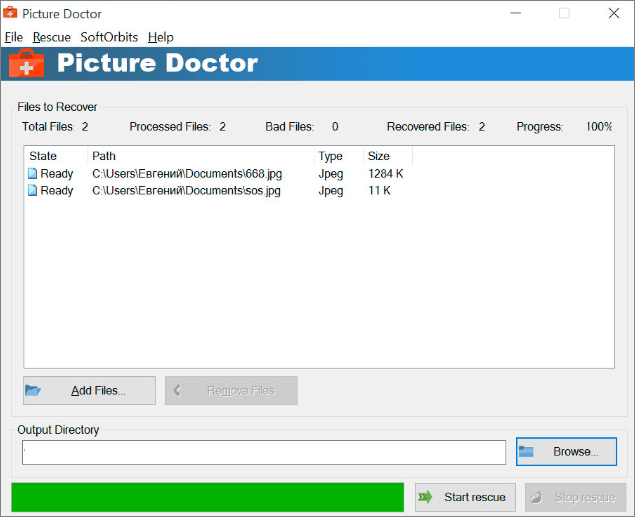
Picture Doctor oleh SoftOrbits adalah apa yang Anda butuhkan untuk memulihkan dan memulihkan file JPEG dan PSD yang rusak atau korup. Ini adalah dokter profesional yang memeriksa file grafik Anda yang rusak dan menyimpannya dalam format file BMP . Dan juga memulihkan data lapisan untuk gambar PSD. Gambar dalam folder semuanya rusak? Picture Doctor dapat melakukan pemrosesan batch untuk menghemat waktu Anda.
Berikut ini adalah salah satu manfaat nyata dari perbaikan gambar dengan perangkat lunak Picture Doctor. Anda tidak akan kehilangan dimensi dan palet asli setelah perbaikan.
✅Kelebihan:
- Memperbaiki format file JPEG dan PSD
- Pemulihan gambar dengan dimensi dan palet asli
- Pulihkan data lapisan untuk gambar PSD
- Pemrosesan file batch
❌Kekurangan:
- Fitur gratisnya sangat terbatas
- Unduh demo, dan Anda akan menggunakan kunci yang dikirim melalui email untuk mengaktifkan perangkat lunak
6. Panduan Pemulihan Data Email EaseUS
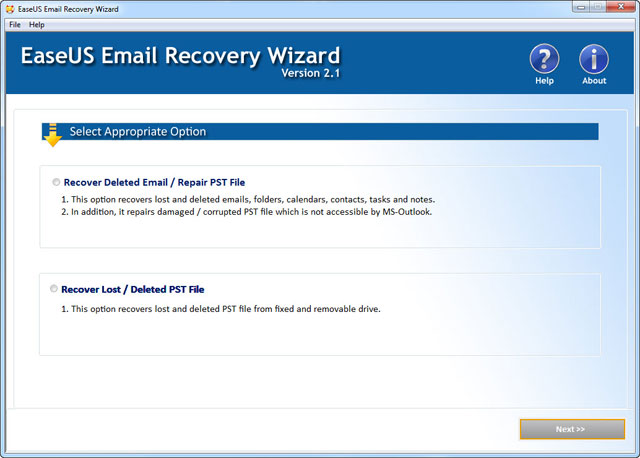
Selain file multimedia, ada sekelompok besar pengguna Outlook yang membutuhkan solusi perbaikan email Outlook atau alat perbaikan file PST yang layak. Korupsi atau kerusakan pada file PST Outlook biasanya mengakibatkan tidak dapat diaksesnya seluruh email Outlook Anda yang berharga. EaseUS Email Recovery Wizard dapat memindai dan memperbaiki file PST Anda yang rusak, korup, atau tidak dapat diakses secara efisien, sehingga Anda dapat memperoleh kembali akses ke email, folder, kalender, janji temu, kontak, catatan, dan lampiran...
✅Kelebihan:
- Memperbaiki file PST Outlook yang rusak
- Pulihkan item Outlook yang hilang/terhapus
- Dukungan teknis 24*7 dan materi panduan pengguna yang melimpah di situs web
❌Kekurangan:
Hanya mendukung perbaikan Outlook
7. Perbaikan Berkas1
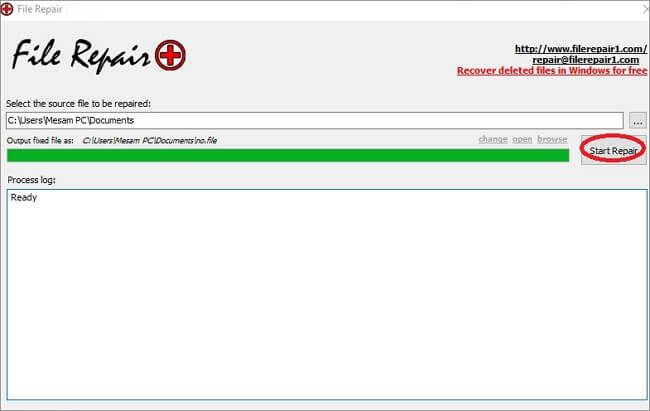
Toolkit FileRepair1 berfungsi dengan file Microsoft Word, Excel, dan PowerPoint yang rusak, serta basis data, file Zip atau arsip RAR, gambar, dokumen PDF, video, dan bahkan beberapa file musik. Mengenai efektivitas dan kemudahan penggunaan, kami pikir produk yang paling dominan dari keluarga FileRepair1 adalah perbaikan basis data.
FileRepair1 untuk basis data secara keseluruhan terdiri dari 14 produk, dan pada dasarnya mencakup semua kebutuhan perbaikan basis data Access, MySql, Oracle, dan Microsoft SQL...
✅Kelebihan :
- Memperbaiki berbagai jenis file yang berbeda
- Coba & Verifikasi - Sebelum Anda Membeli
- Pengiriman File yang Diperbaiki Secara Instan
Adakah yang tahu cara memperbaiki file .mov yang rusak? #corruptedfiles #repairfiles #filerepair
— ONCEBLUE (@onceEPIC) 11 November 2017
❌Kekurangan:
- Antarmukanya kurang menyenangkan
- Semuanya adalah produk mandiri, dan masing-masing untuk satu jenis perbaikan file
Perangkat Lunak Perbaikan File Terbaik untuk Mac [3 Pilihan]
Setelah mempelajari tujuh program perbaikan file yang bermanfaat untuk OS Windows, Anda mungkin juga ingin tahu cara memperbaiki file yang rusak di macOS. Tiga produk berikut dapat dipercaya dan 100% aman.
1. EaseUS Data Recovery Wizard Gratis untuk Mac
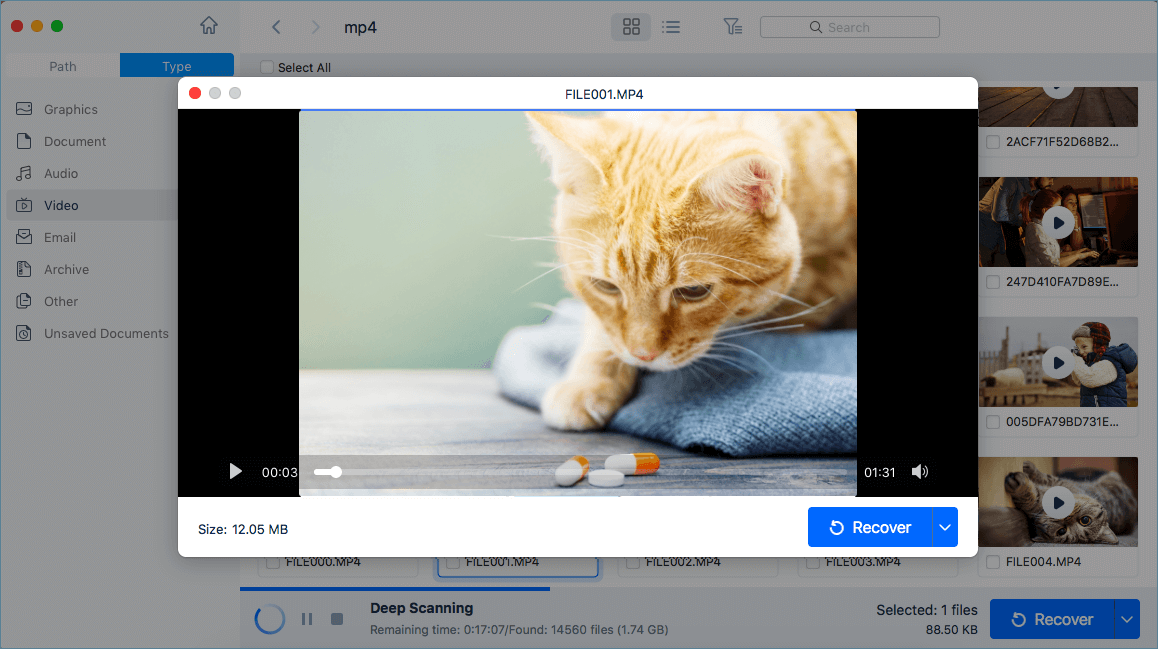
EaseUS Data Recovery Wizard for Mac adalah program perbaikan berkas pihak ketiga untuk Mac yang secara sempurna mengatasi keterbatasan Photo Library dalam memperbaiki foto, gambar, dan foto yang rusak. Omong-omong, program ini bukan hanya sekadar alat perbaikan berkas, tetapi juga perangkat lunak pemulihan data.
Dengan algoritma pemindaian data yang canggih, berkas Anda yang saat ini belum lengkap untuk dibuka akan ditampilkan terlebih dahulu pada hasil pemindaian, lalu segera masuk ke sesi pemeriksaan dan perbaikan.
✅Kelebihan:
- Memperbaiki file yang rusak pada Mac , termasuk Word, Excel, Video, Foto...
- Mendukung perbaikan file 2GB secara gratis
- Sederhana dan cepat untuk perbaikan file hanya dengan beberapa klik
Hai Gill, unduh EaseUS Data Recovery Wizard untuk Mac. Aplikasi ini akan menemukan dan memperbaikinya dan gratis.
— Dianne (@Dianne67507564) 7 Desember 2020
❌Kekurangan:
Perbaikan file hanya dimulai setelah pemindaian mendalam
2. Alat Perbaikan Perpustakaan Foto
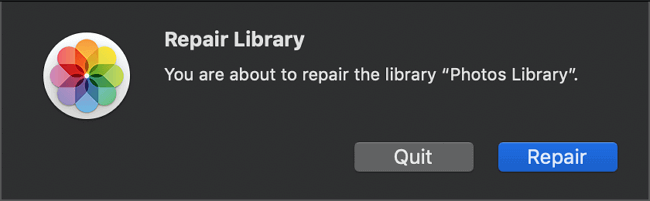
Pengguna Mac dapat menikmati alat perbaikan foto bawaan di Macbook atau iMac mereka. Jika pustaka Foto Anda tidak dapat dibuka, atau jika Foto berperilaku tidak terduga, alat perbaikan pustaka Foto dapat menyelesaikan masalah tersebut.
Sebagai program bawaan untuk manajemen foto dasar, jangan berharap terlalu banyak saat foto Anda rusak parah. Ikuti dua langkah untuk menggunakan alat perbaikan pustaka Foto:
Langkah 1. Tekan terus tombol Option dan Command saat Anda membuka Foto di Mac Anda.
Langkah 2. Pada dialog yang muncul, klik Perbaiki untuk memulai proses perbaikan.
✅Kelebihan:
Mudah dan gratis untuk digunakan
Apple memperbarui "Cara menggunakan alat Perpustakaan Perbaikan Foto di Mac Anda": https://t.co/KHel2qSFvM pic.twitter.com/tu6AGYLe5U
— SupportDiffs (@supportdiffs) 3 Januari 2023
❌Kekurangan:
Sangat mendasar dan sebagian besar waktu, proses perbaikan tidak berfungsi
3. Perangkat Lunak Perbaikan Stellar Video untuk Mac
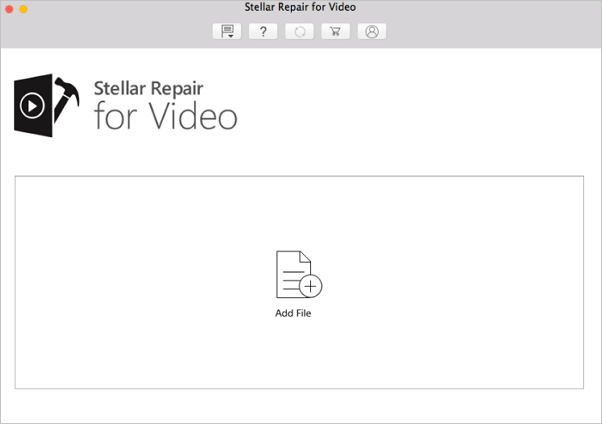
Jika berkas video Anda dalam format populer, termasuk MP4, MOV, M4V, dan 3GV, rusak, perangkat lunak Stellar Repair for Video merupakan pilihan ideal untuk berkas video yang rusak.
Ia menangani beberapa lapisan multimedia, seperti bingkai, penggeser video, dan komponen audio, dan akhirnya mengelompokkan semua komponen yang baik menjadi satu komponen utuh. Hasilnya, video Anda yang rusak dapat diputar lagi.
✅Kelebihan:
- Perangkat lunak perbaikan file video eksklusif untuk Mac
- Mendukung berbagai macam format video
- Perangkat lunaknya cukup mudah dioperasikan
- Video yang direkam oleh drone dan smartphone dapat diperbaiki
- Demo gratis menyediakan pratinjau beberapa file yang diperbaiki hingga 20% dari total ukuran video.
Stellar Video untuk Perbaikan - Alat Perbaikan Video Terbaik untuk Semua Jenis File #Stellar #Repair #File #Video
— Hammad Mohsin (@hammadmohsin789) 9 Januari 2023
https://t.co/iEYJmkN7OJ
❌Kekurangan:
- Tidak mungkin untuk melihat pratinjau file jika aplikasi multimedia rusak atau rusak
- Tidak dapat menyimpan video yang diperbaiki sebelum memperbarui ke versi lengkap
Alat Perbaikan File Online [Gratis & Berbayar]
Perangkat lunak yang dapat diunduh untuk perbaikan berkas yang rusak selalu kaya fitur dan, sebagian besar waktu, disempurnakan oleh para spesialis yang terus mengoptimalkan teknologi dan melayani pelanggan dengan bantuan teknologi yang solid. Terlepas dari kenyataan itu, memperbaiki berkas yang rusak secara daring secara gratis memiliki kelebihan tersendiri dalam hal memperbaiki video, gambar, dokumen, atau audio yang rusak namun tidak terlalu rusak. Misalnya:
- Ini berbasis web, jadi kompatibilitas OS bukan masalahnya
- Bebas dari pengunduhan perangkat lunak, sehingga menghemat sejumlah ruang disk
- Biasanya mudah digunakan, tanpa terlalu banyak operasi yang rumit
Bagaimanapun, mencoba memperbaiki berkas yang rusak secara daring merupakan suatu pilihan. Hanya perlu diingat bahwa Anda harus menggunakan perangkat lunak yang andal tanpa iklan yang memancing, atau menjauhi situs web yang membocorkan informasi. Untuk meredakan kekhawatiran Anda tentang tidak mengetahui cara memilih perangkat lunak perbaikan berkas daring yang terbaik dan teraman, kami telah memilih dua perangkat lunak dengan saksama untuk Anda. Satu perangkat lunak benar-benar gratis untuk digunakan, sementara yang lain memerlukan biaya.
1. SAYA SUKAPDF

ILOVEPDF hanya dapat memperbaiki file PDF, dan sepenuhnya gratis tanpa meninggalkan tanda air pada file yang telah diperbaiki. Yang perlu Anda lakukan adalah:
- Unggah file dari drive lokal, Google Drive atau Dropbox
- Klik Perbaiki untuk memulai
- Unduh file PDF yang telah diperbaiki
2. Perbaikan OnlineFile

OnlineFile.Repair merupakan program perbaikan berkas online yang relatif canggih karena menawarkan berbagai paket solusi perbaikan berkas dalam berbagai format berkas. Kemampuan perbaikan berkas tampaknya setara dengan sebagian besar perangkat lunak berkas rusak yang diunduh. Dengan OnlineFile.Repair, Anda dapat memulihkan dokumen dan berkas rusak berjenis Microsoft dan Adobe.
Kesimpulan Perangkat Lunak Perbaikan File Terbaik
Kesalahan sistem atau perangkat dan terkadang kerusakan akibat virus dapat merusak berkas, sehingga tidak dapat dibuka secara normal. Jika salah satu berkas penting Anda rusak, sangat sulit untuk memperbaikinya sendiri. Oleh karena itu, untuk membantu Anda memulihkan berkas yang rusak atau memperbaiki berkas yang rusak setelah pemulihan, kami mencantumkan lebih dari 10 pilihan perangkat lunak perbaikan berkas terbaik untuk PC, Mac, dan daring. Beberapa di antaranya gratis untuk digunakan dengan batas ukuran pemulihan berkas, dan beberapa lainnya hanya untuk penggunaan komersial.
Melihat daftar tersebut, kami menemukan bahwa produk EaseUS muncul di setiap bagian untuk memperbaiki berkas yang rusak pada PC dan Mac. Kami meninjaunya hingga posisi teratas karena alasan berikut:
- 1. Versi Mac dilengkapi dengan versi gratis pemulihan file 2GB dan pemulihan file rusak
- 2. Mencakup jenis file penting yang akan diperbaiki: Word, Excel, Video, Foto, dll.
- 3. Toolkit hemat biaya untuk pemulihan file yang hilang dan perbaikan file yang rusak
Bacaan Relevan: Apa Itu File yang Rusak?
Apakah Anda melihat pesan kesalahan (tanda) berikut saat mengoperasikan dokumen: audio MP3/M4A, video MP4/MOV, atau gambar JPG/JPEG/RAW? Setiap contoh tersebut menyiratkan kerusakan berkas - Artinya, berkas tersebut rusak, atau terputus. Perlu pemeriksaan menyeluruh dan perbaikan mendalam.

- File atau direktori rusak atau tidak dapat dibaca
- File rusak dan tidak dapat dibuka
- Word menemukan konten yang tidak dapat dibaca di [nama file]. Apakah Anda ingin memulihkan konten dokumen ini?
- Windows Photo Viewer tidak dapat membuka gambar ini karena berkasnya tampaknya rusak, korup, atau terlalu besar.
Meskipun tidak semua kesalahan kerusakan ditampilkan di sini, Anda harus memahami bahwa berkas tersebut sebagian besar terpengaruh saat Anda tidak dapat lagi mengklik dua kali berkas tersebut untuk membukanya atau saat Anda mencoba membukanya dari dalam suatu aplikasi.
Sudahkah Anda mencoba salah satu alat perbaikan berkas untuk memperbaiki berkas yang rusak? Jika postingan ini bermanfaat, bagikan di Twitter, Facebook, Instagram, dll.
Tanya Jawab Umum Alat Perbaikan File
Berikut ini adalah beberapa pertanyaan yang sering ditanyakan. Periksa jawabannya dan pelajari informasi selengkapnya:
1. Apa perangkat lunak perbaikan file terbaik untuk Windows?
Anda dapat mengunduh alat perbaikan berkas berikut untuk memperbaiki berkas yang rusak di Windows:
- Perbaikan Berkas EaseUS Fixo
- Perbaikan File Hetman
- Perbaikan Remo MOV
- Alat Perbaikan MP3
- Dokter Gambar
- Panduan Pemulihan Data Email EaseUS
- Perbaikan Berkas1
2. Bisakah saya memperbaiki file yang rusak tanpa perangkat lunak?
Ya, jika Anda tidak ingin mengunduh program perbaikan berkas di komputer Anda, Anda dapat menggunakan alat daring. ILOVEPDF dan OnlineFile.Repair adalah pilihan yang direkomendasikan.
3. Bagaimana cara memperbaiki file di Mac dengan perangkat lunak?
Cara terbaik untuk memperbaiki berkas di Mac adalah dengan menggunakan EaseUS Data Recovery Wizard for Mac. Perangkat lunak ini dapat memulihkan berkas yang terhapus dan memperbaiki berkas yang rusak dengan mudah. Jika Anda ingin memperbaiki video yang rusak, perangkat lunak ini mendukung perbaikan tingkat lanjut.
Was This Page Helpful?